Планирование отчетов с помощью подписок
Подписка на отчеты дает возможность периодически получать по электронной почте отчеты, содержащие нужные листы или диаграммы. В отчете можно задать фильтры, и тогда в назначенное время на почтовый ящик будет отправляться отчет с новыми данными, удовлетворяющими указанным условиям. Например, каждое утро можно получать информацию о заказах, собранную за ночь. Изменить принадлежащие вам подписки можно в любое время.
Отчет по подписке, доставленный по электронной почте

Подписки регулируются теми же правилами доступа, что и приложения, данные и пространства. Для владельцев и получателей действуют ограничения в зависимости от Section Access, разрешений и прав пользователя («Профессионал» и «Аналитик»). Получателям будут доставлены только те данные, к которым у них есть доступ.
Сообщение электронной почты с отчетом по подписке содержит:
-
Файл PDF или PowerPoint подписанной визуализации или листов в виде вложения. Разрешение изображения будет 300 точек на дюйм.
-
Изображение визуализации. При подписке на листы изображения не будет.
-
Ссылка на приложение для просмотра исходной точки анализа. Если подписка включает несколько листов, открывается первый лист в списке.
-
Ссылку на страницу управления подпиской.
Когда использовать подписки
Подписки создаются на основе настроенного графика. Подписку следует создать в следующих случаях:
-
Необходимо регулярно получать обновления диаграммы или до 10 листов.
-
Не нужно настраивать что-то математически сложное, как оповещение.
-
Необходимо выполнить экспорт до 10 листов или диаграммы по расписанию.
-
У получателей есть доступ к Qlik Cloud.
-
Получатели хотят иметь возможность добавлять листы или диаграммы в файлы PowerPoint.
Другие способы совместного использования наблюдений на основе данных
Если требуется, чтобы приходили оповещения, когда данные удовлетворяют определенным условиям, см. раздел Мониторинг данных с помощью оповещений. Оповещения проверяются при загрузке данных и отправляются при наличии исключений в данных. Оповещения также могут генерироваться по расписанию, но чтобы сохранить оповещение, все равно нужно создать условие или целевой показатель. В оповещение можно добавлять пользователей Qlik.
Если требуется создавать настраиваемые отчеты на основе всего приложения и отправлять их всем получателям, рекомендуется использовать дополнительные возможности Службы отчетов Qlik. К их числу относятся следующие:
-
Отчеты в приложении. Управляйте созданием отчетов с помощью рабочих процессов на основе задач или по запросу, доступных непосредственно в приложении. Для получения дополнительной информации см. раздел Отчеты в приложении с Qlik Cloud Analytics.
-
Отчетность с использованием Qlik Automate Создавайте динамические отчеты, используя блоки построения автоматизации, не требующие кода. Для получения дополнительной информации см. раздел Отчет из Qlik Cloud Analytics с использованием Qlik Automate.
-
Прямое использование API Службы отчетов Qlik. Для получения дополнительной информации см. документацию Портала разработчиков.
Предварительные требования
К подпискам предъявляются следующие предварительные требования.
- Подписки должны быть включены администратором Qlik Cloud. Для получения дополнительной информации см. раздел Включение и отключение функций отчетности, подписки и общего доступа.
-
Необходим действующий электронный адрес, настроенный в Qlik Cloud.
-
Необходимо иметь разрешение на просмотр приложения, в котором нужно создать подписки.
Настройки приложения, сохраняемые в подписках
При создании подписки сохраняются следующие настройки:
-
выборки
-
свойства визуализации: макет, цвета, легенда, метки и т.д. Информацию о применении этих свойств см. в Визуальное исследование.
-
Параметры JavaScript: языки, темы, переменные и типы устройств
Тип устройства (DeviceType) может принимать значения auto, touch или desktop. Значение зависит от режима экрана, выбранного в приложении Qlik Sense. Если активен режим сенсорного экрана, параметр deviceType принимает значение "touch". В остальных случаях параметр имеет значение "auto" или "desktop".
Обработка выборок
Выборки, сохраненные в подписке, рассчитываются на основе текущего значения на момент генерирования отчета. Это позволяет применять выборки на основе выражений для подписок, которые в динамическом режиме корректируются в соответствии с текущими данными. Например, можно применить выборку с использованием поиска выражений =Year=year(now()), чтобы отчеты всегда фильтровали данные за текущий год.
Обработка других параметров
Другие сохраненные параметры применяются при каждой генерации отчета. Например: допустим, в приложении создается подписка, которая использует Theme1. После этого приложение стало использовать Theme2. В отчете в подписке по-прежнему будет использоваться Theme1.
Создание подписки
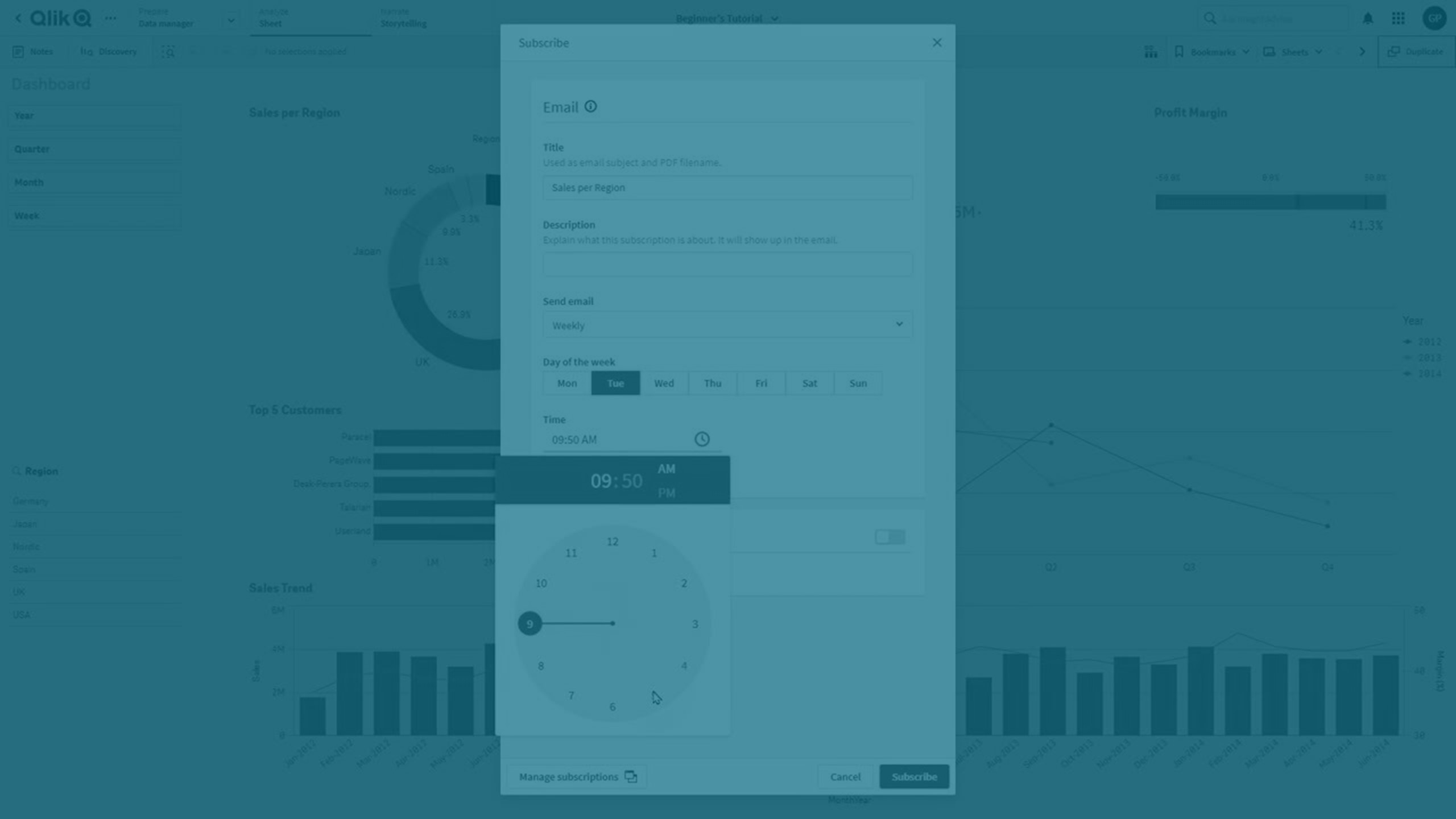
Можно создать подписку на основе визуализации или листа. Когда пользователь создает подписку, он становится ее владельцем. Владелец подписки может добавить к подписке получателей. Для получения дополнительной информации см. раздел Совместное использование подписки. Если создается подписка на основе листа, в нее можно добавить до 10 листов.
Выполните следующие действия.
-
Откройте лист в режиме анализа. Выполните одно из следующих действий.
-
Правой кнопкой мыши нажмите на визуализацию и выберите Подписаться.
-
На верхней панели нажмите на значок
и выберите Подписаться на лист.
-
-
Название
Введите заголовок для подписки. Он будет использоваться в качестве темы сообщения электронной почты.
-
Описание
Это поле является необязательным. Оно появится в теле сообщения электронной почты. Этот раздел можно использовать для различения похожих подписок.
Пример: Еженедельные продажи — Восточное побережье и Еженедельные продажи — Западное побережье.
-
Формат
Выберите формат PDF или Microsoft PowerPoint. Если отчеты распространяются в виде файлов PowerPoint, получатели смогут их редактировать.
-
Данные
Настройте данные, используемые подпиской. Переменные в подписке обрабатываются с использованием функций закладок. Управляйте переменными данными с помощью параметра Использовать состояние переменной, который аналогичен параметру Сохранить все состояния переменных в разделе Закладки.
Состояния переменных могут быть по-прежнему включены, если создатель приложения установил для переменных параметр Включить в закладки. Для получения дополнительной информации см. Включение состояний переменных в закладки и отчеты и Создание закладок.
Когда включен параметр Использовать состояние переменной, переменные значения будут включены в закладку, которая будет применяться при создании отчетов.
-
Листы
Если подписка основана на листе, в нее можно добавить другие листы. Максимальное количество листов — 10.
Листы можно сортировать, чтобы изменить порядок, в котором они отображаются в сообщении электронной почты.
-
Отправить сообщение эл. почты
Выберите частоту, с которой в подписке будет генерироваться отчет. Заданное время — это время, когда начинается генерации подписки, а не время получения:
-
Каждый день: выберите время, в которое отчет будет генерироваться каждый день.
-
Каждую неделю: выберите, в какие дни недели будет отправляться отчет. Можно выбрать столько дней, сколько требуется.
-
Каждый месяц: выберите, в какие дни месяца будет отправляться отчет. Можно выбрать столько дней, сколько требуется.
-
-
Время
Выберите время суток, в которое будет отправляться отчет.
Это время, в которое отчет добавляется в очередь для создания. Это не время получения отчета. Чтобы узнать больше о генерации отчетов, см. Сообщения с отчетами не приходят не по расписанию.
-
Включите параметр Добавление пользователей в подписку, чтобы добавить получателей к подписке.
-
Нажмите кнопку Предварительный просмотр, чтобы загрузить копию отчета в качестве предварительного просмотра. Текущие выборки в приложении применяются в предварительном просмотре.
-
Нажмите Подписаться.
Совместное использование подписки
Получателей можно добавить в подписку в следующих случаях:
-
Вы являетесь владельцем подписки.
-
Листы являются общедоступными.
-
Получатель имеет доступ к приложению. Если у него нет доступа, он будет добавлен к подписке, но не будет получать отчеты. Как только он получит разрешение на доступ к приложению, подписку можно изменить и добавить его.
Получателям не приходит уведомление, когда они добавляются к подписке или удаляются из нее.
Управление подписками
Щелкните Подписки в центре активности Аналитика, чтобы открыть список подписок пользователя, а также подписок, в которые он добавлен в качестве получателя. Подписки также можно открыть через меню профиля пользователя в верхнем правом углу приложения.
Раздел Подписки в центре активности Аналитика.

На странице Подписки предусмотрена возможность фильтровать и сортировать подписки. Можно уточнить список по владельцу подписок (все, вы или другие) или выполнить поиск подписок, принадлежащих определенному пользователю. Список подписок можно сортировать по времени последней отправки, по времени следующей запланированной отправки или по имени в алфавитном порядке.
Нажмите на подписку, чтобы просмотреть подробные сведения. Меню справа от каждой подписки содержит несколько действий.
Если вы получили подписку, но не являетесь ее владельцем, вам доступны следующие параметры:
-
Сведения: посмотрите сведения о подписке, такие как дата последней отправки, запланированная дата и дата создания. Также можно просмотреть список всех листов, включенных в подписку, и открыть их в приложении.
-
Просмотреть в приложении: откройте лист или диаграмму в приложении. Если подписка включает несколько листов, открывается первый лист в списке.
-
Отписаться: удалите себя из подписки.
Если вы являетесь владельцем подписки, вам доступны следующие параметры:
- Сведения: посмотрите сведения о подписке, такие как дата последней отправки, запланированная дата и дата создания. Владельцы могут использовать этот раздел также для изменения, отправки, включения/отключения или удаления подписки.
-
Получатели: просмотрите и измените список получателей.
-
Изменить: измените сведения о подписке или ее график.
-
Отправить сейчас: отправьте отчет немедленно.
-
Просмотреть в приложении: откройте лист или диаграмму в приложении. Если подписка включает несколько листов, открывается первый лист в списке.
-
Включить/Отключить: включите и отключите запланированные сообщения электронной почты. Отчет можно по-прежнему отправить, нажав Отправить сейчас.
-
Удалить: удалите подписку. Эту операцию невозможно отменить.
Отображение часовых поясов для оповещений и подписок с повторяющимися графиками
В центрах активности Qlik Cloud отображаемое время или отображаемый часовой пояс, как правило, совпадает с часовым поясом, установленным в персональных настройках. Исключением является регулярный график отправки оповещений и подписок.
На странице Сведения для оповещения или подписки в пункте Запланировано отображаются дата и время следующей запланированной отправки. Время в пункте Запланировано соответствует часовому поясу получателя. Если навести курсор на значок , появится подсказка, показывающая, как часто отправляется подписка или оповещение.
На изображении ниже показана ситуация, когда создатель и получатель живут в одном часовом поясе.
-
Следующий запуск по расписанию: 3 апреля 2023 года в 14:15.
-
Темно-серая подсказка показывает, как часто отправляется подписка: каждую неделю в понедельник и среду в 14:15.
Страница сведений о подписке, которую видит получатель, находящийся в том же часовом поясе, что и создатель.

Однако при создании оповещения или подписки в другом часовом поясе, отличном от часового пояса получателя, в подсказке появится значок . В этом случае график отправки будет отображаться в часовом поясе создателя оповещения или подписки.
Например, пользователь из Торонто, Канада (GMT-4), создает подписку. Он добавляет получателя, который живет в Стокгольме, Швеция (GMT+2). Разница во времени между ними составляет 6 часов. Получатель из Швеции просматривает страницу сведений, чтобы узнать, как часто ему будет приходить эта подписка. В пункте Запланировано время отображается в часовом поясе получателя: Стокгольм, Швеция Однако при наведении курсора на значок появится подсказка, показывающая весь график отправки подписки в часовом поясе Канады.
-
Время следующей запланированной отправки: 13 марта 2023 года в 15:30.
-
Темно-серая подсказка показывает график подписки, но в часовом поясе Канады:
создается в часовом поясе GMT -4:00 (Америка/Торонто): каждую неделю в понедельник, среду и пятницу в 9:30.
Как получатель из Швеции видит график отправки подписки, созданной в Канаде.

Ограничения
-
Можно создать не более 100 подписок.
-
Можно включить до 10 листов.
-
Подписка может иметь до 100 получателей.
-
Подписка, которую не удалось генерировать три раза, отключается.
-
Если экспорт не удался для одного или нескольких листов в подписке, отчет не будет сгенерирован. Возможные причины:
-
У получателя нет доступа ко всем листам в подписке.
-
Лист был удален.
-
-
Подписка на следующие элементы невозможна:
-
Фильтр объекты
-
Объекты Контейнер вкладок Можно подписаться на объекты внутри контейнера вкладок.
-
Меню навигации объекты
-
Аниматор объекты
-
Подборщик интервала дат объекты
-
Видеопроигрыватель объекты
-
Существующие экземпляры устаревшего объекта Контейнер. По-прежнему поддерживаются существующие подписки на объекты внутри этих контейнеров.
-
Матричный контейнер объекты
- Динамические диаграммы
- Сторонние расширения и кнопки действий
-
-
Данная функция представляет собой форму отчетности в Qlik Cloud Analytics. В рамках всех форм отчетности клиент может создавать не более 30 000 запросов, связанных с отчетами.
-
При использовании пользовательского шрифта в приложении предполагается наличие необходимой лицензии на его применение для вывода из Qlik Sense. Чтобы гарантировать наличие лицензии на шрифты, используйте несколько шрифтов с открытым исходным кодом, предоставляемых в Qlik Sense для настройки стиля содержимого в приложении.
При наличии необходимых лицензий на шрифт, недоступный в темах Qlik Sense по умолчанию, см. раздел Создание тем с пользовательскими шрифтами, чтобы узнать о добавлении шрифта в пользовательскую тему.
-
Когда в содержимом приложения используются символы, не поддерживаемые для выбранного шрифта, они будут выводиться шрифтом, в котором они поддерживаются. Если используется пользовательский шрифт, визуализация может выполняться по-другому.
-
Если в приложении используется пользовательская тема для определения используемых шрифтов (например, при добавлении файла шрифта непосредственно в тему), визуализированные шрифты в различных видах вывода могут отличаться от шрифтов, используемых в приложении.
-
Тени, примененные к объектам диаграммы, не отображаются в сгенерированном отчете о подписках.
-
Максимальное время выполнения для подписки составляет два часа.
Учитывайте следующие ограничения, применимые к подписке на содержимое приложения. Эти ограничения проверяются при нажатии кнопки Подписаться. В случае превышения этих ограничений появится сообщение об ошибке. При возникновении такой проблемы обратитесь к пользователю с разрешением Может изменять в приложении.
Конкретные ограничения перечислены ниже:
-
Максимальное количество полей в выборках: 125
-
Максимальное количество значений полей в выборках: всего 150 000 значений полей в одном или нескольких полях
-
Максимальное количество альтернативных состояний: 125
Использование альтернативных состояний для сравнительного анализа
-
Максимальное количество исправлений: 100
Исправления — это свойства или стили, применяемые в приложении. Например: применение сортировки к столбцу таблицы.
-
Максимальное количество переменных: 1100
-
Максимальное количество листов в подписке: 10
-
Максимальный размер изображения: 4000 x 4000 пикселей
-
Минимальный размер изображения: 5 x 5 пикселей для диаграмм и 20 x 20 пикселей для листов
Поиск и устранение неисправностей
Сообщения с отчетами не приходят не по расписанию
Подписка с отчетами настроена на определенное время, но сообщения с отчетами приходят в почтовый ящик только через несколько часов.
Возможная причина
Время, которое задается в подписке, — это время, в которое запускается генерация отчета. Это не время поступления отчет в почтовый ящик. Время, которое займет генерация отчета, зависит от нескольких факторов. Основные факторы:
-
Число активных пользователей Qlik Cloud
-
Число активных или ожидающих в очереди процессов: оповещений, загрузок данных, подписок
Предлагаемые меры
Подписка должна выполняться в период минимальных нагрузок. Если ваш рабочий день или рабочий день получателей начинается в 9 утра, подписки должны выполняться в 6 утра.
